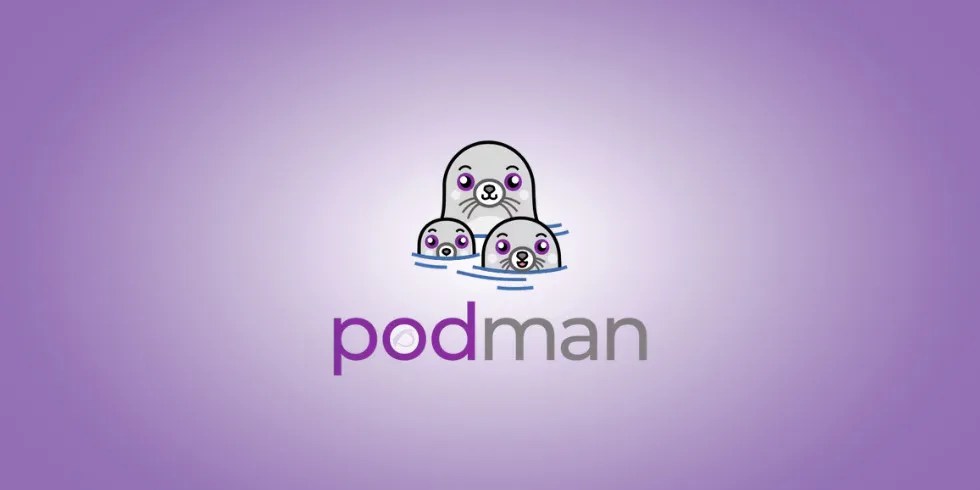Podman — это бездемонный контейнерный движок, позволяющий пользователям разрабатывать, управлять и запускать контейнеры и капсулы в соответствии со стандартами Open Container Initiative (OCI). Разработанный компанией Red Hat, Podman предоставляет интерфейс командной строки (CLI), аналогичный Docker, что позволяет пользователям, знакомым с Docker, легко перейти на него.
Необходимые условия
- Сервер под управлением одной из следующих операционных систем: Ubuntu и любой другой дистрибутив на базе Debian, например Linux Mint.
- Рекомендуется использовать свежую установку ОС, чтобы избежать возможных проблем.
- Базовое знакомство с интерфейсом командной строки.
- SSH-доступ к серверу (или просто откройте Terminal, если вы на рабочем столе).
- Достаточное количество места для хранения приложения Podman.
- Активное подключение к Интернету. Интернет-соединение понадобится для загрузки необходимых пакетов и зависимостей.
- Система Ubuntu 24.04 с правами root или пользователь с привилегиями sudo.
Установка Podman на Ubuntu 24.04
Шаг 1. Обновление репозитория пакетов.
Обновление системы гарантирует, что у вас есть доступ к последним пакетам и исправлениям безопасности. Чтобы обновить систему Ubuntu 24.04 LTS, откройте терминал и выполните следующую команду:
sudo apt update
sudo apt upgradeЭта команда обновит списки пакетов и обновит все устаревшие пакеты до последних версий.
Шаг 2. Установка Podman.
После обновления системы вы можете приступить к установке Podman. Поскольку Podman доступен в официальных репозиториях Ubuntu для версий 20.10 и новее, его установка на Ubuntu 24.04 LTS не представляет собой ничего сложного. В терминале выполните следующую команду:
sudo apt install podmanПосле завершения установки убедитесь, что Podman успешно установлен, проверив его версию. Выполните следующую команду в терминале:
podman --versionЭта команда отобразит установленную версию Podman и подтвердит, что установка прошла успешно.
Вы также можете получить более подробную информацию об установке Podman с помощью подкоманды info:
sudo podman infoЭта команда предоставляет исчерпывающую информацию о настройках Podman, включая версию, конфигурацию хранилища и среду выполнения.
Шаг 3. Основные команды Podman.
Теперь, когда Podman установлен, давайте изучим некоторые основные команды, чтобы начать работу с управлением контейнерами.
Запуск контейнера
Чтобы запустить контейнер с помощью Podman, используйте подкоманду run, за которой следует имя образа контейнера. Например, чтобы запустить контейнер «hello-world», выполните следующую команду:
sudo podman run -it hello-worldСписок контейнеров
Чтобы просмотреть список запущенных контейнеров, используйте подкоманду ps:
sudo podman psЧтобы увидеть все контейнеры, включая остановленные, добавьте флаг -a:
sudo podman ps -aУдаление контейнеров
Чтобы удалить контейнер, используйте подкоманду rm, за которой следует идентификатор или имя контейнера. Сначала получите идентификатор контейнера с помощью команды podman ps -a, а затем удалите контейнер с помощью команды:
sudo podman rm <container_id>Шаг 4. Расширенное использование Podman.
Podman предлагает широкий спектр функций и возможностей для расширенного управления контейнерами. Давайте рассмотрим некоторые из них.
Работа с образами
Podman позволяет эффективно управлять образами контейнеров. Чтобы получить список доступных образов, используйте подкоманду images:
sudo podman imagesЧтобы удалить образ, используйте подкоманду rmi, за которой следует идентификатор образа:
sudo podman rmi <image_id>Использование томов
Тома позволяют сохранять данные после окончания жизненного цикла контейнера. Чтобы запустить контейнер с подключенным томом, используйте флаг -v, за которым следуют пути к хосту и контейнеру:
sudo podman run -v /path/on/host:/path/in/container -it /bin/bashСоздание и управление капсулами
Встроенная в Podman поддержка капсул позволяет управлять несколькими контейнерами как единым целым. Чтобы создать новую капсулу, используйте подкоманду pod create:
sudo podman pod create --name mypodЧтобы запустить контейнер внутри созданной капсулы, используйте флаг —pod:
sudo podman run --pod mypod -d <image>Шаг 5. Запуск контейнеров без рута.
Podman поддерживает запуск контейнеров от имени пользователя, не являющегося рутом, что повышает безопасность за счет уменьшения поверхности атаки. Чтобы запустить контейнер от имени обычного пользователя, просто опустите префикс sudo
podman run -it hello-worldЭта команда запускает контейнер «hello-world» от имени текущего пользователя, не требуя привилегий root.
Поздравляем! Вы успешно установили Podman. Для получения дополнительной помощи или полезной информации мы рекомендуем вам посетить официальный сайт Podman.